Kako postaviti upit u bazu podataka MS Access 2019

Naučite kako postaviti upite u Access bazi podataka uz jednostavne korake i savjete za učinkovito filtriranje i sortiranje podataka.
Ako ste izradili više naziva raspona u radnom listu programa Excel 2010, možete koristiti Upravitelj imena za rad s tim nazivima. Upravitelj imena pruža popis svih imena dodijeljenih u trenutnoj radnoj knjizi, a po potrebi ih možete filtrirati, mijenjati ili brisati. Također možete koristiti Upravitelj imena za stvaranje novih naziva raspona.
Slijedite ove korake za upravljanje nazivima raspona u programu Excel 2010:
Na kartici Formule kliknite Upravitelj imena u grupi Definirani nazivi (ili pritisnite Ctrl+F3).
Pojavljuje se dijaloški okvir Upravitelj imena.
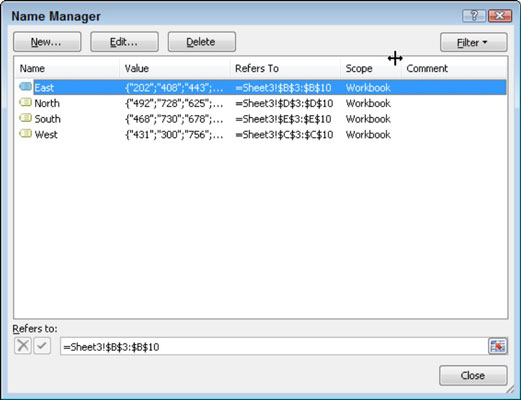
Odaberite jednu od sljedećih opcija:
Kliknite gumb Novo koji prikazuje dijaloški okvir Novo ime u kojem možete unijeti naziv raspona i mjesto ćelije na koju se odnosi.
Umjesto da upišete lokacije ćelija raspona, kliknite gumb Sažmi koji dijaloški okvir Novi naziv pomiče u stranu. Zatim pomoću miša možete odabrati željenu(e) ćeliju(e). Pritisnite Enter ili kliknite gumb Proširi za povratak u dijaloški okvir Novo ime.
Kliknite naziv postojećeg raspona, a zatim kliknite gumb Uredi koji prikazuje dijaloški okvir Uredi naziv. Koristite ovaj dijaloški okvir za promjenu naziva raspona ili reference lokacije ćelije raspona.
Kliknite naziv postojećeg raspona, a zatim kliknite gumb Izbriši. Pojavit će se poruka potvrde kojom se uvjeravate da želite izbrisati naziv raspona.

Upotrijebite dijaloški okvir Uredi naziv za promjenu naziva ili mjesta naziva raspona.
Kliknite gumb Zatvori da zatvorite dijaloški okvir Upravitelj imena.
Ako imate puno naziva raspona, možete kliknuti gumb Filtriraj u dijaloškom okviru Upravitelj imena i odabrati prikaz samo stavki koje zadovoljavaju odabrane kriterije, kao što su nazivi tablica, nazivi s pogreškama ili definirani nazivi.
Naučite kako postaviti upite u Access bazi podataka uz jednostavne korake i savjete za učinkovito filtriranje i sortiranje podataka.
Tabulatori su oznake položaja u odlomku programa Word 2013 koje određuju kamo će se točka umetanja pomaknuti kada pritisnete tipku Tab. Otkrijte kako prilagoditi tabulatore i optimizirati svoj rad u Wordu.
Word 2010 nudi mnoge načine označavanja i poništavanja odabira teksta. Otkrijte kako koristiti tipkovnicu i miš za odabir blokova. Učinite svoj rad učinkovitijim!
Naučite kako pravilno postaviti uvlaku za odlomak u Wordu 2013 kako biste poboljšali izgled svog dokumenta.
Naučite kako jednostavno otvoriti i zatvoriti svoje Microsoft PowerPoint 2019 prezentacije s našim detaljnim vodičem. Pronađite korisne savjete i trikove!
Saznajte kako crtati jednostavne objekte u PowerPoint 2013 uz ove korisne upute. Uključuje crtanje linija, pravokutnika, krugova i više.
U ovom vodiču vam pokazujemo kako koristiti alat za filtriranje u programu Access 2016 kako biste lako prikazali zapise koji dijele zajedničke vrijednosti. Saznajte više o filtriranju podataka.
Saznajte kako koristiti Excelove funkcije zaokruživanja za prikaz čistih, okruglih brojeva, što može poboljšati čitljivost vaših izvješća.
Zaglavlje ili podnožje koje postavite isto je za svaku stranicu u vašem Word 2013 dokumentu. Otkrijte kako koristiti različita zaglavlja za parne i neparne stranice.
Poboljšajte čitljivost svojih Excel izvješća koristeći prilagođeno oblikovanje brojeva. U ovom članku naučite kako se to radi i koja su najbolja rješenja.








